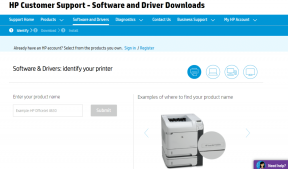カラーマッチマスターでSnapchatのスナップをレベルアップ – TechCult
その他 / / May 10, 2023
Snapchat のカラー マッチ機能を使用すると、写真から色合いを選択し、スナップ内のさまざまな要素に適用できます。 また、色を調整した、美しく統一されたスナップを簡単に作成できます。 Snapchat でカスタマイズされたビジュアル スタイルを作成するために、テキスト、描画、フィルターの色を一致させる方法を見てみましょう。
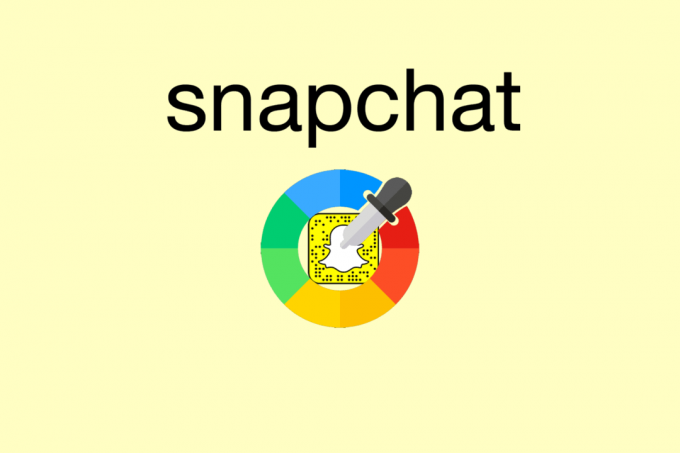
目次
カラーマッチをマスターして、Snapchat でのスナップをレベルアップしましょう
Snapchatのカラーマッチング機能を使えば、色を合わせて美しいストーリーを作成できます。 スナップを特定の画像に合わせたり、一貫したテーマを作成したりできます。 また、ストーリーに芸術的なタッチを加える無限の可能性も提供します。 この記事は、このプロセスを詳しく理解するのに役立ちます。
素早い回答
Snapchat でスナップのカラーを一致させるには、次の手順に従います。
1. 開ける スナップチャット を撮影またはアップロードします 写真/ビデオ.
2. スナップを選択またはキャプチャしたら、 ペンのアイコン 画面の右側にあります。
3. カラー パレットから任意の色を指でタップして押したままにすると、 カラースライダー.
4. 指を押さえながら、 カラースライダー、移動して選択します 希望の色 合わせたい色に近いものを選びます。
5. 色を選択したら、描画、書き込み、追加を行います。 望ましい効果 選択した色を使用してスナップに追加します。
Snapchat 上の写真から色を選択するにはどうすればよいですか?
スナップを編集するときに、カラー ピッカー機能を使用して写真から色を選択できます。 Snapchat で写真から色を選択する手順は次のとおりです。
1. を開きます スナップチャットアプリ あなたのデバイス上で。

2A. をタップします キャプチャボタン を取るために 希望のスナップ.
2B. または、から上にスワイプします カメラ画面 そして、 希望の写真 から カメラロール タブ。
3. 次に、 をタップします。 鉛筆編集アイコン 右側のペインから Snapchat でカラーマッチします。

4. をタップします カラーピッカーアイコン 画面右側の編集オプションから。
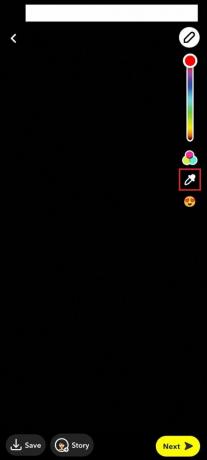
5. 次に、 をタップします。 希望の地域 あなたのイメージに誰が 色 使いたいです。
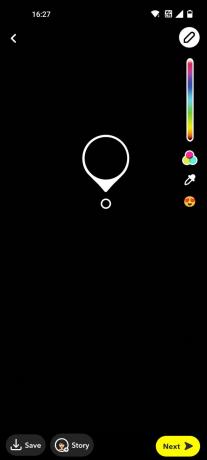
さまざまな編集ツールを使用すると、画像の他の領域に色を適用できます。
こちらもお読みください: Snapchat での灰色の矢印は何を意味しますか?
iPhoneのSnapchatでカラーマッチするにはどうすればいいですか?
を読んでフォローできます。 上記の手順 iOS Snapchat アプリのスナップと色を一致させます。
Snapchat でテキストの色を合わせるにはどうすればよいですか?
の色に合わせて、 追加するテキスト カラーピッカーツールをすぐに使用できます。 その方法の手順は次のとおりです。
1. を起動します。 スナップチャット アプリをクリックするかアップロードします 希望の写真.
2. 次に、 をタップします。 Tアイコン 右側のペインから、 希望のテキスト の中に テキストボックス.
3. ここで、 希望のテキスト形式 リストから。
4. を調整します。 カラースライダー を選択する 希望のマッチングカラー 絵要素のいずれかに似ています。
5. を選択した後、 希望の色をタップし、 チェックマークアイコン キーボードから。
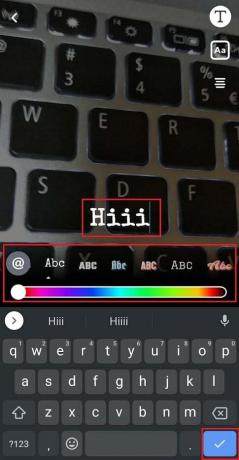
これで、これをスナップとして送信したり、ストーリーとしてアップロードしたりできます。
学習後 Snapchatでカラーマッチする方法、創造性を発揮し、色を試し、Snapchat コンテンツに個人的なタッチを追加して楽しむことができます。 今後の記事に関する質問やトピックの提案を下のコメント セクションに記入していただけます。
Pete は TechCult のシニア スタッフ ライターです。 ピートはテクノロジー全般が大好きで、根っからの DIY 愛好家でもあります。 彼は、インターネット上でハウツー、機能、テクノロジー ガイドを執筆してきた 10 年の経験があります。